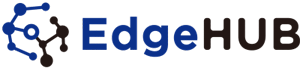Stable Diffusionにおいては、「EasyNegative」が便利です。
「EasyNegative」は、画像の質を向上させるための機能で、注目されています。
この記事ではEasyNegativeの特徴と使い方を実際に使用して生成した画像を比較しながら解説していきます。
EasyNegativeとは?

EasyNegativeとは、Stable Diffusionで画像を生成する際に使用する「ネガティブプロンプト」をひとまとめにしてくれる便利な機能です。
この機能は一般的に「embedding」と呼ばれ、EasyNegativeはその中の一つとなります。
ネガティブプロンプトに関しては次の記事で詳しく説明しています。

EasyNegative
EasyNegativeは、ネガティブプロンプトを活用して画像の品質を向上させる機能があります。
様々な要素を含む長いネガティブプロンプトを毎回入力する必要がなく、生成時間も短縮できるので積極的に利用したい機能です。
もともとは、Counterfeitというイラスト系生成モデルに向けて開発されたembeddingsでしたが、現在は他のモデルに対しても有効となる場合があります。
EasyNegative V2
EasyNegative V2は、2023年5月にリリースされたEasyNegativeの最新バージョンです。
2つのバージョンに大きな違いはないので、好みに応じて選ぶことができます。

EasyNegativeの導入方法

Stable DiffusionへEasyNegativeの導入方法は、以下のステップで進めていきます。
「Hugging Face」からデータをダウンロードします。
EasyNegative.safetensorsのリンクからダウンロードを選択します。
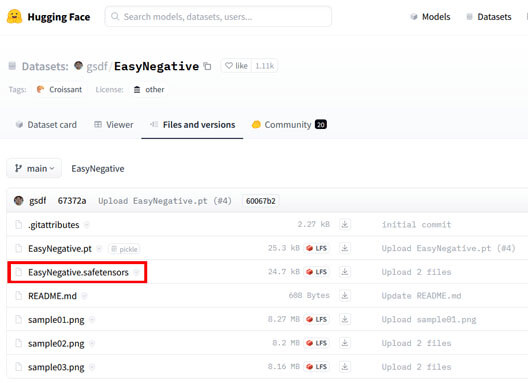
EasyNegative V2の場合も同様にこちらのページからデータをダウンロードします。
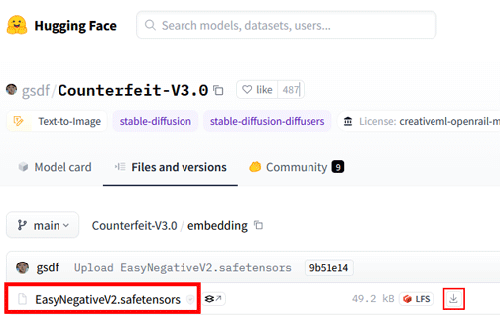
ダウンロードしたファイルを、Stable Diffusion web UIがインストールされているフォルダ内の「embeddings」フォルダに入れます。
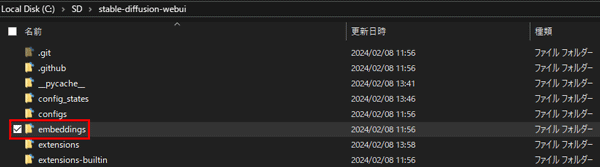
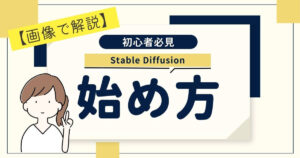
EasyNegativeの使い方

EasyNegativeの使い方はとても簡単です。
ネガティブプロンプトの入力欄に「EasyNegative」と入力するか、Textual Inversionタブに移動して、グレーの画像を選択するだけです。
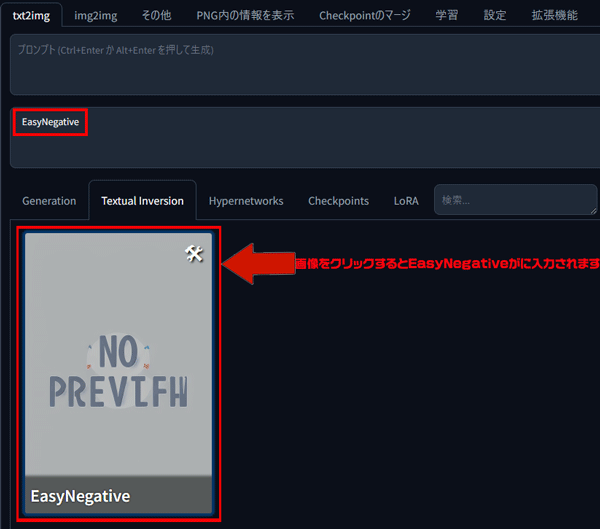
EasyNegativeの後にネガティブプロンプトを入力することができるので、さらに細かい個所を修正して完成度を上げていきましょう。
EasyNegativeはStable DiffusionのモデルCounterfeitと制作者が同じため相性が良いです。
Stable Diffusionモデルの導入方法に関しては、次の記事で紹介しているのでぜひ合わせて利用してみてくださいね。

EasyNegativeを使った画像生成
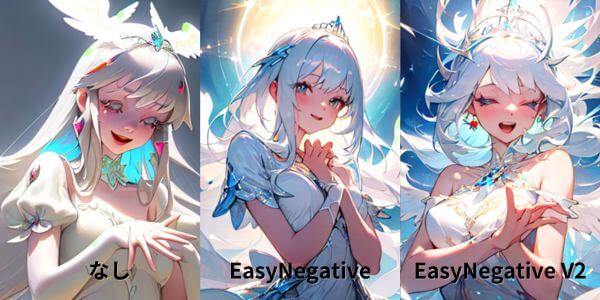
それではEasyNegativeを使って実際にStable Diffusionで画像生成をしてみます。
使用するモデルは「Counterfeit -V3.0」で、設定はデフォルト値とします。
EasyNegativeを使わなかった場合

[hyperrealistic rendition, ultra detailed, high definition, A cheerful, angel girl.laugh, upper body, Fantasy illustration., shiny pale silverhair. Long hair, colourful Princess dress, extremely detailed body, Delicate arms and hands]
ネガティブプロンプト:なし
EasyNegativeを使用しなかった場合、さまざまな箇所で不自然な描写が見られます。
EasyNegativeを使った場合

[hyperrealistic rendition, ultra detailed, high definition, A cheerful, angel girl.laugh, upper body, Fantasy illustration., shiny pale silverhair. Long hair, colourful Princess dress, extremely detailed body, Delicate arms and hands]
ネガティブプロンプト
[EasyNegative]
EasyNegativeを使用した場合、光沢がキレイになり背景も更新されました。
四肢やパーツ、顔の表情までしっかり補正されています。
EasyNegative V2を使った場合

[hyperrealistic rendition, ultra detailed, high definition, A cheerful, angel girl.laugh, upper body, Fantasy illustration., shiny pale silverhair. Long hair, colourful Princess dress, extremely detailed body, Delicate arms and hands]
ネガティブプロンプト
[EasyNegative V2]
EasyNegative V2を使用した場合、背景の細部が派手になりましたがEasyNegativeと大きな差は感じられませんでした。
EasyNegative V2はEasyNegativeよりも画像をパリッとした印象に仕上げる傾向があります。
Stable Diffusionで生成したい画像の雰囲気に合わせて選択すると良いでしょう。
- 背景など描写が繊細になる
- 塗りが全体的に厚くなり、アニメ色が強くなる
- 光彩のコントラストが強調される

EasyNegativeが反映されないときは?

EasyNegativeが反映されないときはどうしたらよいでしょうか。
EasyNegativeがTextual Inversionタブの中に表示されない場合は以下の点を確認しましょう。
ファイルの設置場所の確認「embeddings」
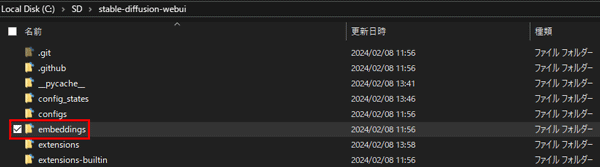
Stable Diffusionでは、似たようなフォルダ名が多いので「embeddings」の中にファイルが存在するか確認しましょう。
リフレッシュボタンを押す
リフレッシュボタンを押してStable Diffusionを再読み込みします。
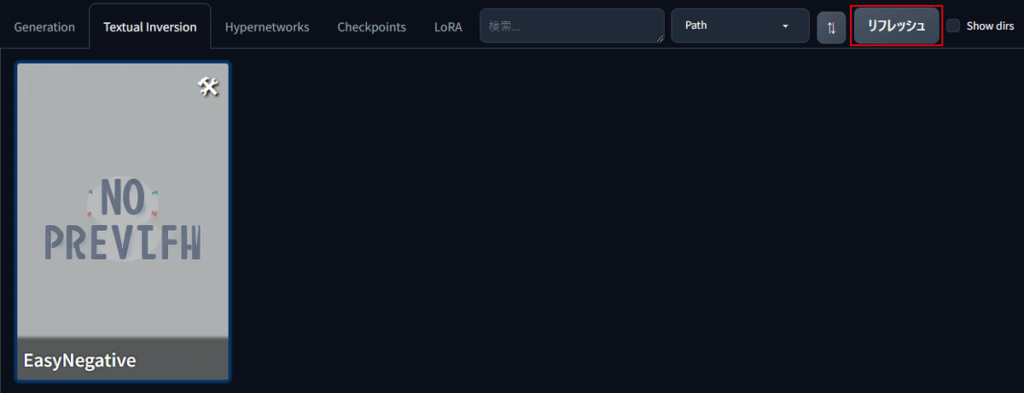
それでも反映されない場合は、ブラウザを再読み込み(F5)するか、[webui-user.bat]からStable Diffusionを再起動しましょう。
EasyNegativeを使えば簡単に画像のクオリティアップが実現!
EasyNegativeは、Stable Diffusionでイラスト系の画像生成を行う時には必ず利用したい機能です。
イラストであれば、ほとんどの画風に適用できるので積極的に利用していくのがおすすめです。
Stable Diffusionを快適に使うには高性能なパソコンが必須ですが、高額なPCをすぐに用意するのは難しいという場合におすすめなのがクラウドGPUです。
クラウドGPUを使えばいつでもStable Diffusionの性能をフルに引き出すことができるので、理想の環境を実現できます。
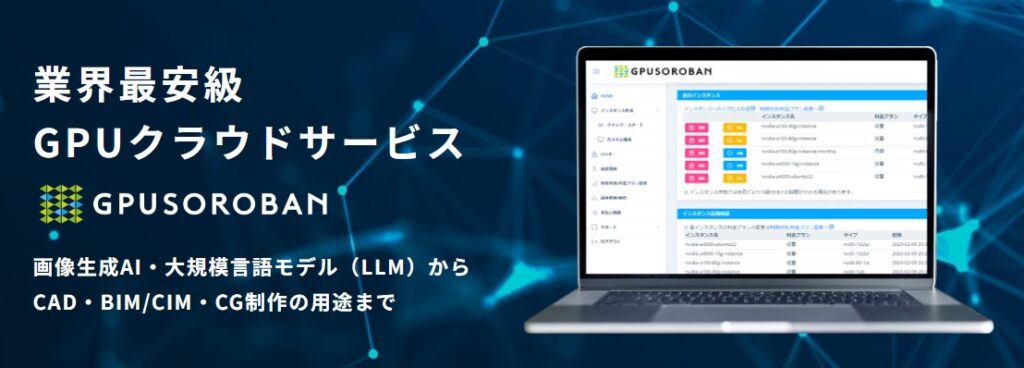
GPUSOROBANは、高性能なGPU「NVIDIA A4000 16GB」を業界最安値の1時間50円で使用することができます。
さらに、クラウドGPUを利用しない時は停止にしておくことで、停止中の料金はかかりません。
クラウドGPUを使えばいつでもStable Diffusionの性能をフルに引き出すことができるので、理想の環境に近づけることができます。
\快適に生成AI!1時間50円~/